
Java သည်လူကြိုက်များသောနည်းပညာဖြစ်သည်။ 0 က်ဘ်ဆိုက်များနှင့်ကွန်ပျူတာပရိုဂရမ်များအလုပ်များစွာအလုပ်လုပ်သောလူကြိုက်များသောနည်းပညာဖြစ်သည်။ သို့သော် Mozilla Firefox browser ကိုအသုံးပြုသူများသည် 0 က်ဘ်ဘရောက်ဇာမှ Java ၏ contents သည်မပေါ်ပါ။
Mozilla သည် Adobe Flash မှအပ မှလွဲ. Nappi Plugins အားလုံးမှ Firefox browser ကိုငြင်းပယ်ခဲ့သည်။ ဤလက်စွဲသည်သင်ခေတ်မမီတော့သောဗားရှင်းဘရောက်ဇာကိုသုံးမှသာသက်ဆိုင်သည်။
Java Plugin ကို Firefox အတွက်ဘယ်လိုဖွင့်ရမလဲ။
Mozilla Firefox တွင် JavaScript တွင် JavaScript တွင်သင်အွန်လိုင်းအကြောင်းအရာကိုသင်ကစားလိုသောစာမျက်နှာပေါ်တွင်တစ်ကြိမ်တွင် java တွင်ဖွင့်ရန် java ကိုနှိပ်ပါ "Java ကို Enable လုပ်ပါ" နောက် browser သည် current web စာမျက်နှာပေါ်တွင်အကြောင်းအရာကိုစတင်ဖော်ပြလိမ့်မည်။

Java ကိုဖွင့်နိုင်သည့်သို့မဟုတ် "Enable Java" ခလုတ်ကို နှိပ်. သို့မဟုတ် "Enable Java" ခလုတ်ကို နှိပ်. မည်သည့်အရာမျှမဖြစ်ပါက, လိပ်စာဘား၏ဘယ်ဘက် area ရိယာကိုအာရုံစိုက်ပါ တစ် cube ။
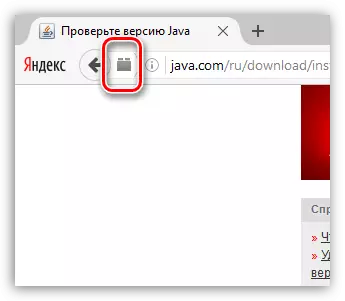
အကယ်. ဤအိုင်ကွန်ကိုရရှိနိုင်ပါကဘယ်ဘက်ခလုတ်ကို နှိပ်. ၎င်းကိုနှိပ်ပါ။ ပစ္စည်းနှစ်ခုရှိသည့်မျက်နှာပြင်ပေါ်တွင်နောက်ထပ် menu တစ်ခုပြသသည်။
- "ခေတ္တဖြေရှင်းရန်" - မာတိကာကို java ကိုလက်ရှိစာမျက်နှာတွင်သာဖွင့်ခြင်း။ သို့သော်သင်စာမျက်နှာကို reboot လုပ်ပါက Java ကိုသုံးရန်လိုအပ်သည်။
- "ခွင့်ပြုပါ" - ဤစာမျက်နှာတွင် Java activation ။ စာမျက်နှာကို reboot လုပ်ပြီးနောက် Java ၏ contents သည်ဆက်လက်ရရှိနိုင်မည်ဖြစ်သည်။
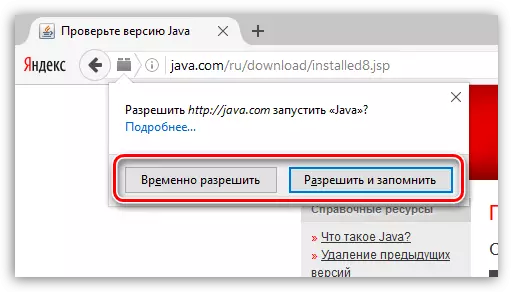
Java ကိုမပြသေးလျှင်။
အထက်ဖော်ပြပါလုပ်ရပ်များသည် Java ၏ contents ကိုပြသရန်မကူညီနိုင်ပါက, သင့်ကွန်ပျူတာပေါ်တွင်ခေတ်နောက်ကျသော Java ဗားရှင်းကိုတပ်ဆင်ထားသည်ဟုကျွန်ုပ်တို့ကောက်ချက်ချနိုင်သည်။ သို့မဟုတ်ဤ software သည်လုံးဝမဟုတ်ပါဟုကျွန်ုပ်တို့ကောက်ချက်ချနိုင်သည်။
ပြ the နာကိုဖြေရှင်းရန်မီနူးသို့သွားပါ "ထိန်းချုပ်ရာနေရာ" အထက်ညာဘက်ထောင့်ကြည့်ရှုခြင်း mode မှာနေရာ "သေးငယ်တဲ့တံဆိပ်များ" ပြီးတော့အပိုင်းကိုဖွင့်ပါ "အစီအစဉ်များနှင့်အစိတ်အပိုင်းများ".
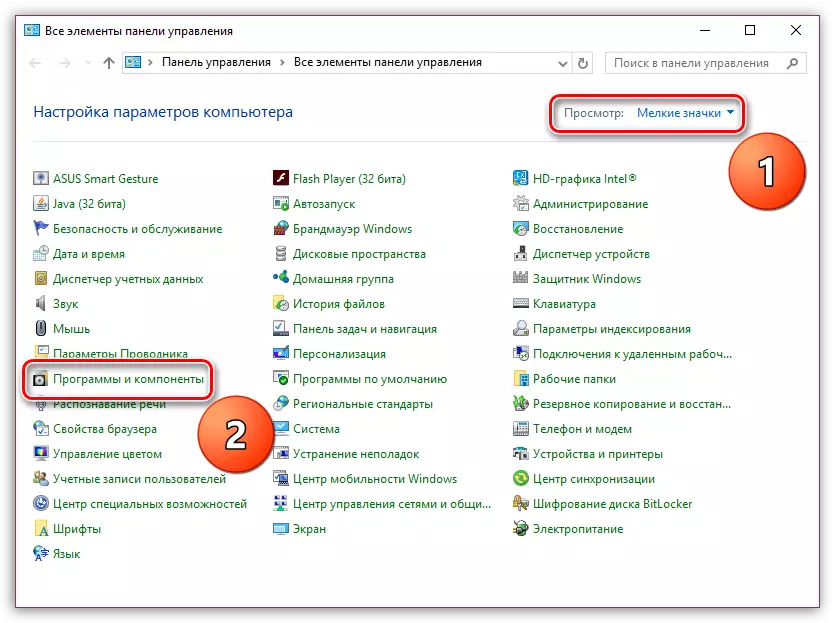
install လုပ်ထားသောပရိုဂရမ်များစာရင်းတွင် Java ကိုရှာပါ, ညာမောက်ခလုတ်ကို နှိပ်. item ကိုရွေးချယ်ပါ။ "ဖျက်ပစ်" ။ အကယ်. ပရိုဂရမ်သည်ပျက်ကွက်ပါက installation အဆင့်သို့ချက်ချင်းသွားပါ။
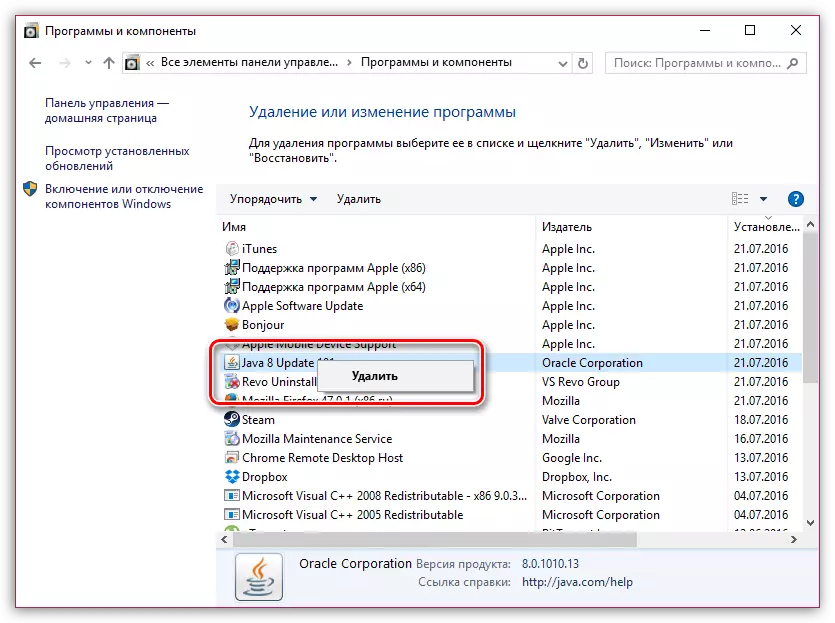
Java uninstall ပြီးဆုံးသည်နှင့်တပြိုင်နက်ဗားရှင်းအသစ်တပ်ဆင်ခြင်းသို့ပြောင်းရွှေ့နိုင်သည်။ ဤသို့ပြုလုပ်ရန်, installation file ကိုဆောင်းပါး၏အဆုံးတွင်ရည်ညွှန်းပြီး, ဆောင်းပါး၏အဆုံးတွင်ရည်ညွှန်းပြီးကွန်ပျူတာပေါ်တွင် software ကို install လုပ်ပါ။
နောက်ဆုံးအနေဖြင့် Mozilla Firefox ကိုပြန်လည်စတင်ရန်သာလျှင်အစောပိုင်းတွင်ဖော်ပြထားသည့်အတိုင်း Java ကိုဖွင့်ရန်ကြိုးပမ်းမှုကိုပြန်လုပ်ပါ။ ဒီ link ကိုသင်လိုက်နာနိုင်သည့် Mozilla Firefox တွင်ဖျော်ဖြေမှုဆိုင်ရာပြဇာတ်ပေါ်တွင် Java ကိုစစ်ဆေးပါ။
ဤအကြံပြုချက်များသည် Mozilla Firefox Browser တွင် Java ၏စွမ်းဆောင်ရည်ပြ problems နာများကိုဖယ်ရှားပေးရန်ကူညီနိုင်လိမ့်မည်ဟုကျွန်ုပ်တို့မျှော်လင့်ပါသည်။
Java ကိုအခမဲ့ဒေါင်းလုပ်ဆွဲပါ
တရားဝင်ဝက်ဘ်ဆိုက်မှပရိုဂရမ်၏နောက်ဆုံးပေါ်မူကွဲကို load လုပ်ပါ။
